Cara membuat diagram batang bertumpuk di google spreadsheet
Diagram batang bertumpuk adalah jenis diagram yang menggunakan batang yang dibagi menjadi beberapa subbar untuk memvisualisasikan nilai beberapa variabel sekaligus.
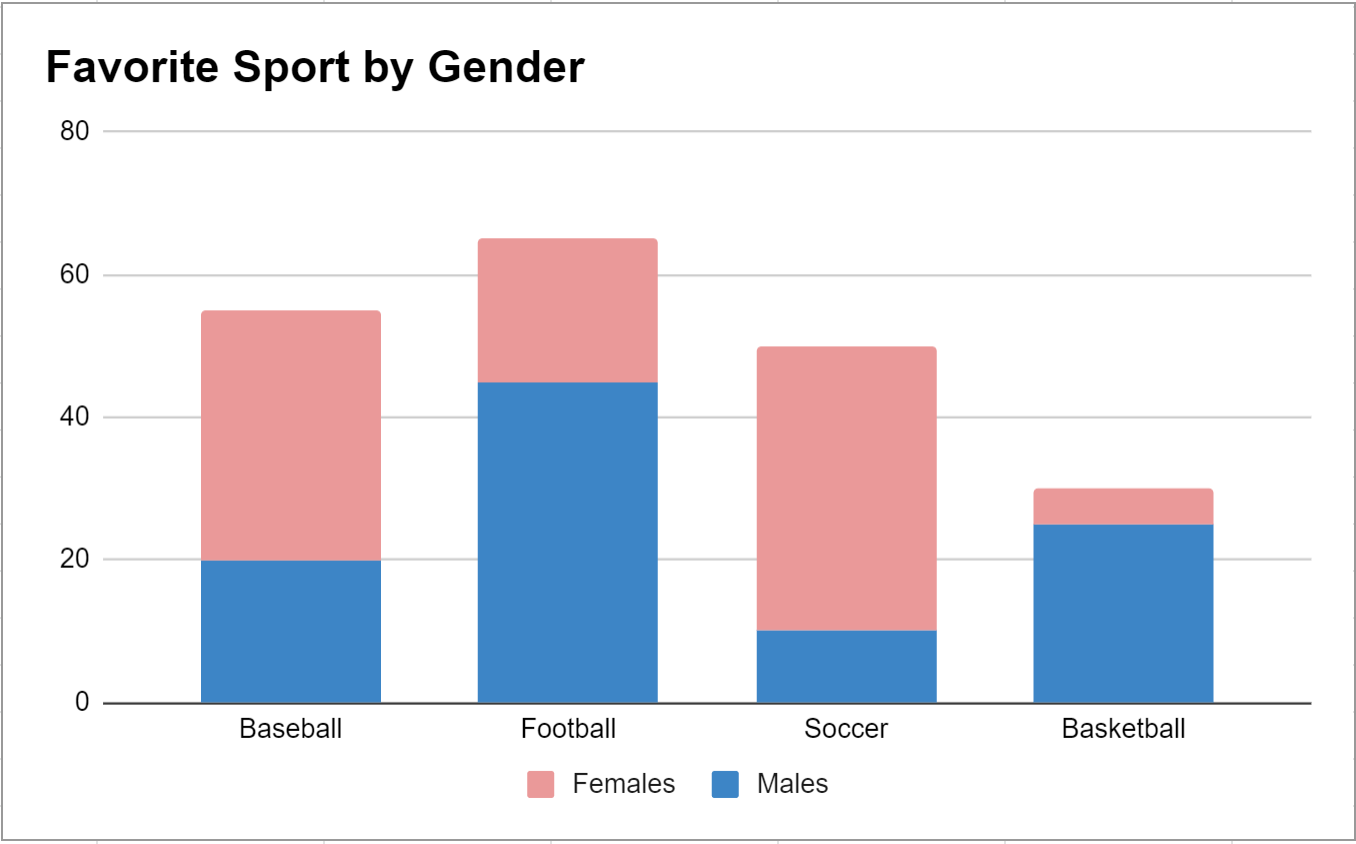
Contoh langkah demi langkah berikut menunjukkan cara membuat diagram batang bertumpuk di Google Spreadsheet.
Langkah 1: Masukkan data
Katakanlah kita mengirimkan survei dan meminta 100 pria dan 100 wanita untuk memilih olahraga favorit mereka antara baseball, sepak bola, sepak bola, dan bola basket.
Kita bisa memasukkan hasil surveynya terlebih dahulu dengan format sebagai berikut:
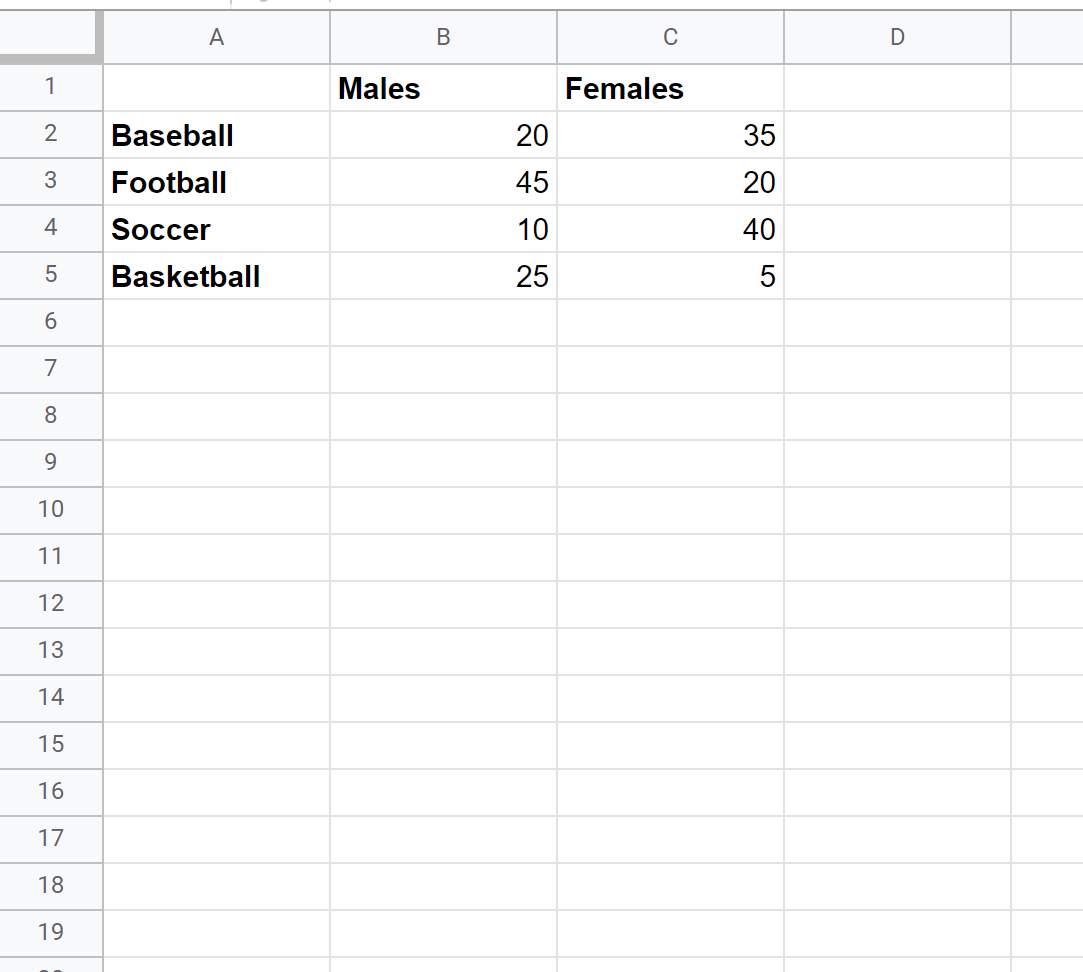
Langkah 2: Buat Bagan Batang Bertumpuk
Untuk membuat diagram batang bertumpuk guna memvisualisasikan data ini, kita dapat menyorot sel dalam rentang A1:C5 , lalu klik Sisipkan , lalu Bagan :
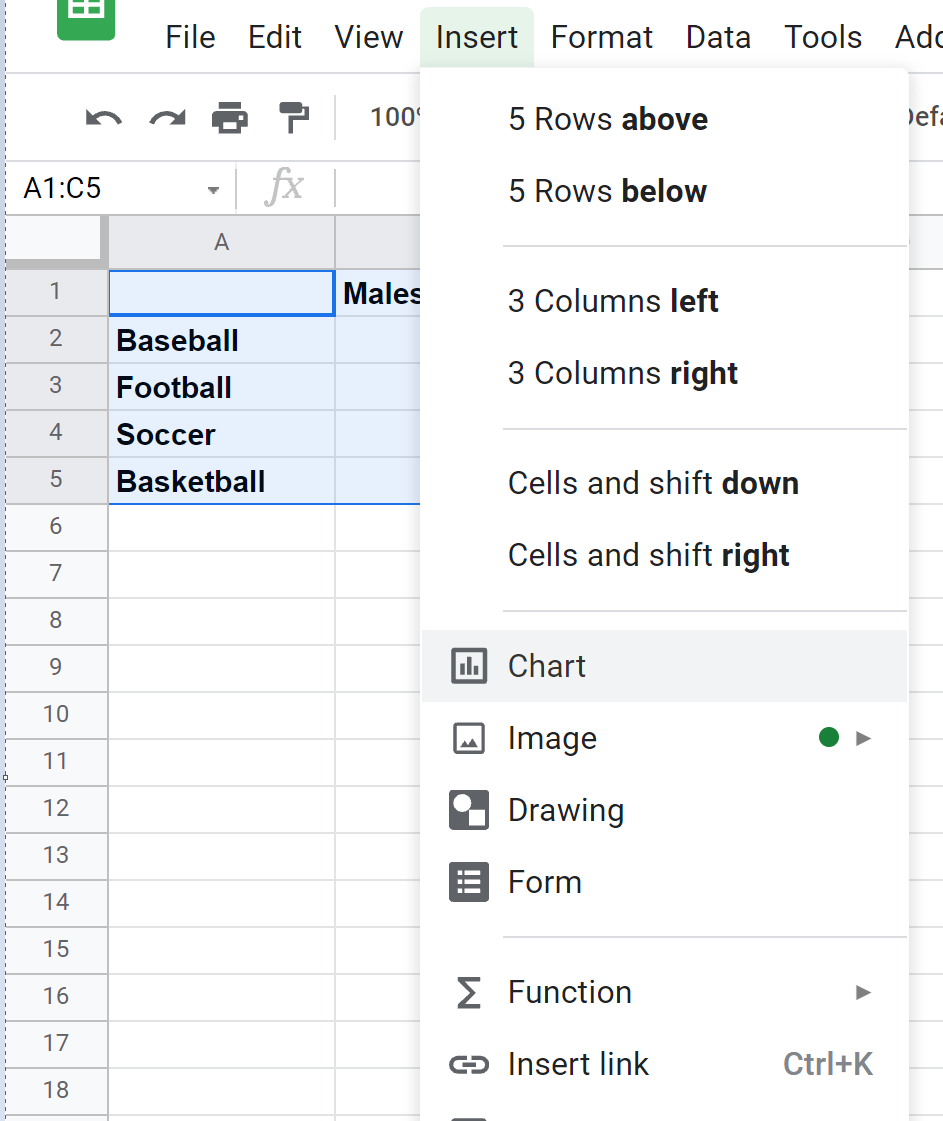
Diagram batang yang dikelompokkan akan muncul secara otomatis.
Untuk mengubahnya menjadi diagram batang bertumpuk, klik di mana saja pada diagram, lalu klik tiga titik vertikal di sudut kanan atas, lalu klik Edit :
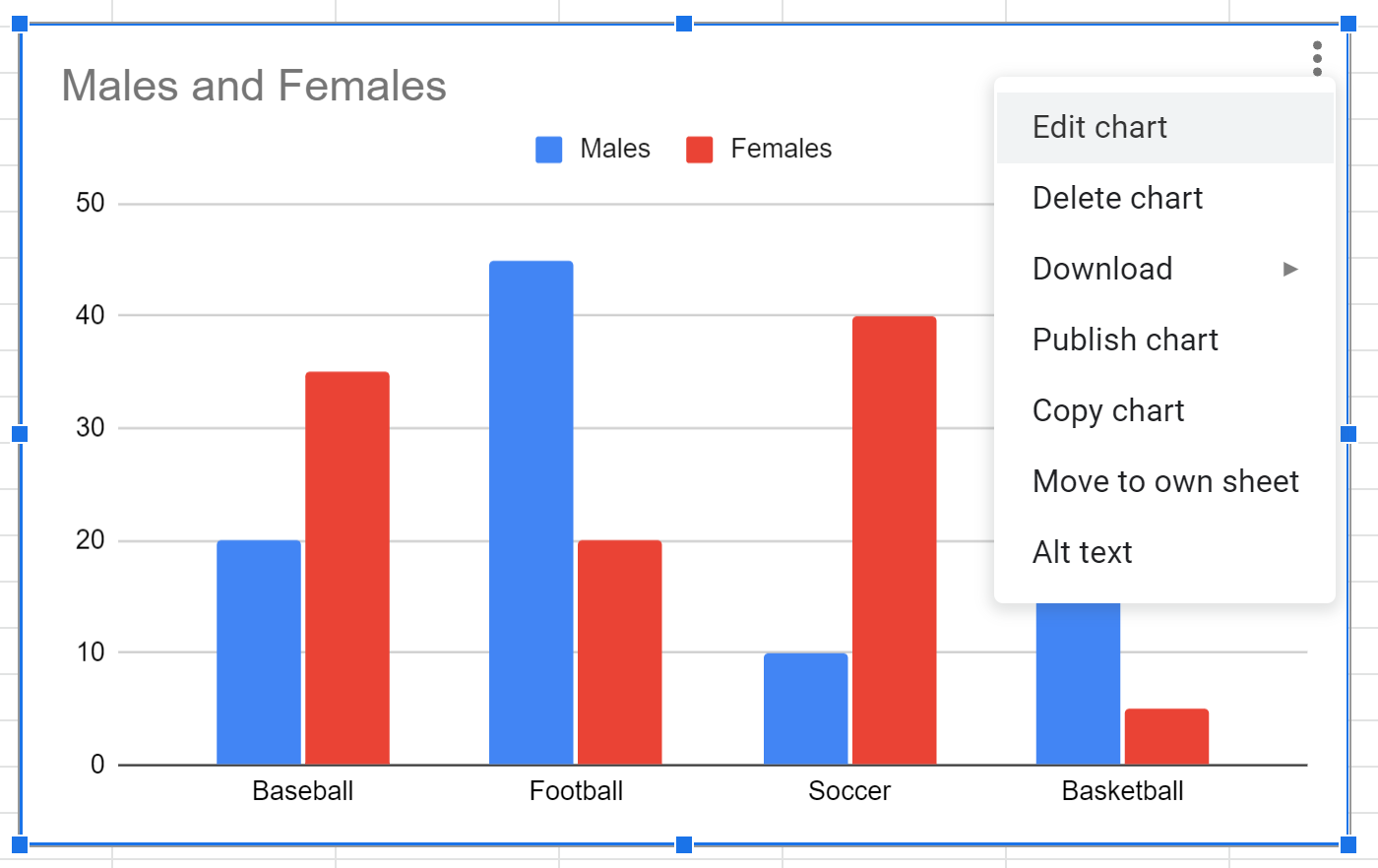
Pada panel Chart Editor yang muncul di sisi kanan layar, klik menu drop-down Stacking , lalu klik Standard :
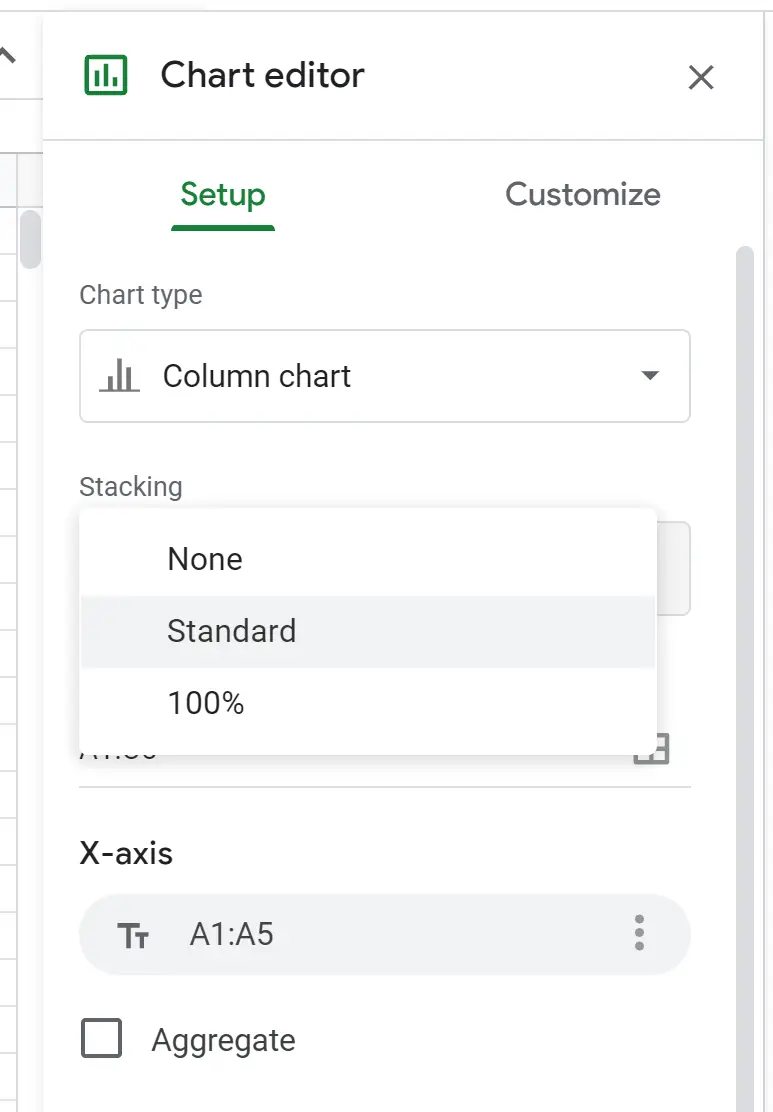
Bagan akan secara otomatis dikonversi menjadi bagan batang bertumpuk:
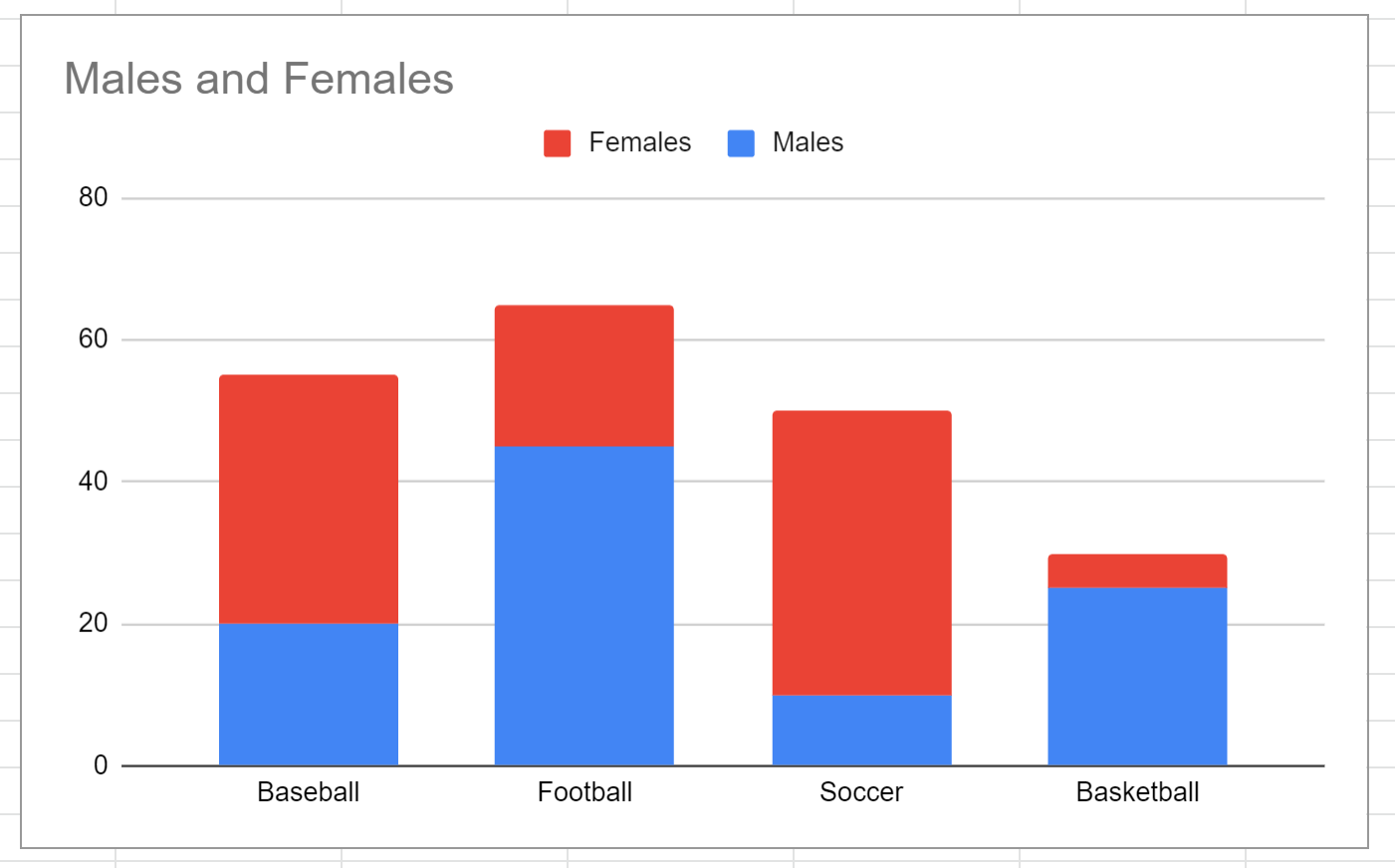
Sumbu x menunjukkan olahraga dan sumbu y menunjukkan berapa banyak pria dan wanita yang memilih setiap olahraga sebagai favoritnya.
Catatan : Jika Anda ingin setiap batang berjumlah 100%, klik opsi yang bertuliskan 100% di menu tarik-turun Penumpukan .
Langkah 3: Edit Bagan Batang Bertumpuk
Silakan klik setiap elemen bagan untuk mengubah tampilannya.
Misalnya, Anda dapat mengubah judul, warna bilah, dan lokasi legenda:
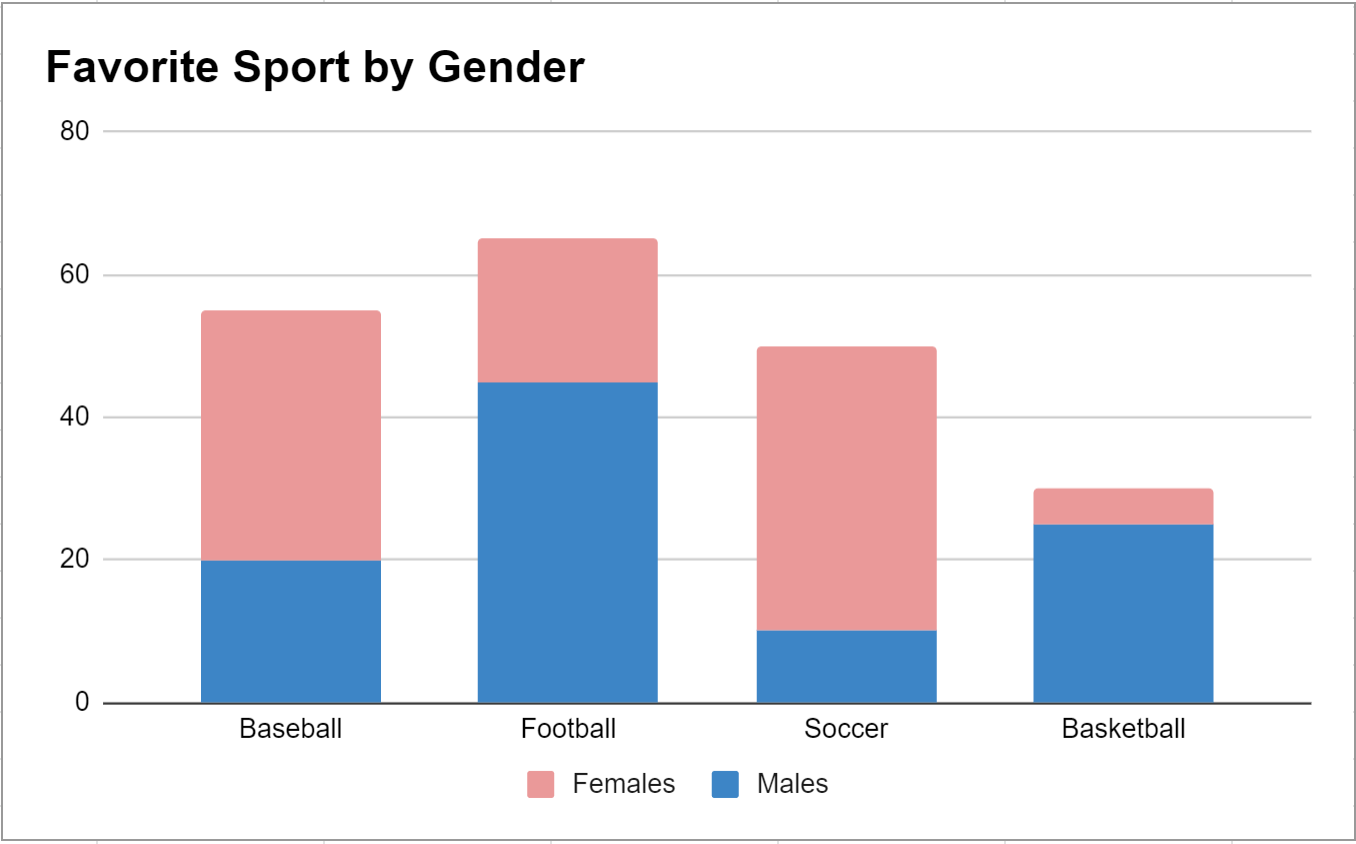
Sumber daya tambahan
Tutorial berikut menjelaskan cara membuat visualisasi umum lainnya di Google Spreadsheet:
Cara Membuat Plot Kotak di Google Sheets
Cara Membuat Diagram Lingkaran di Google Spreadsheet
Cara Membuat Bagan Gelembung di Google Spreadsheet
Bagaimana cara menambahkan bilah kesalahan ke bagan di Google Spreadsheet